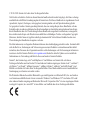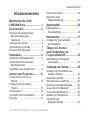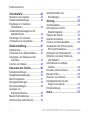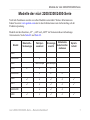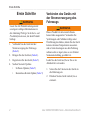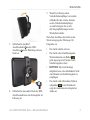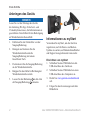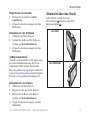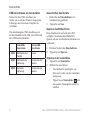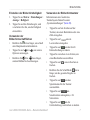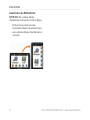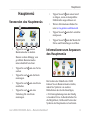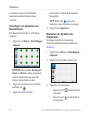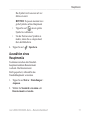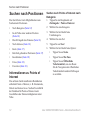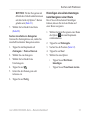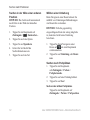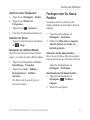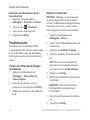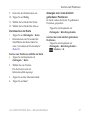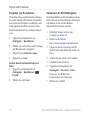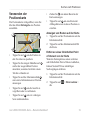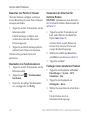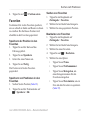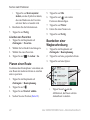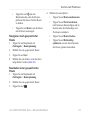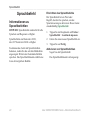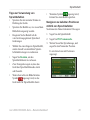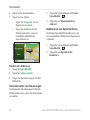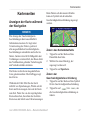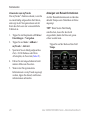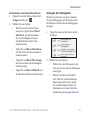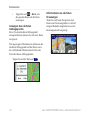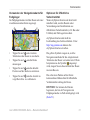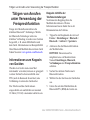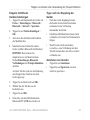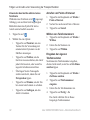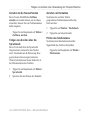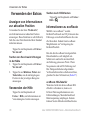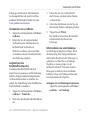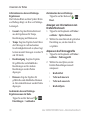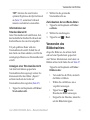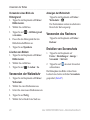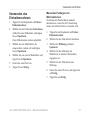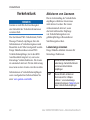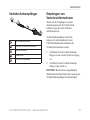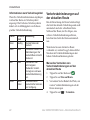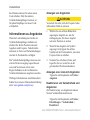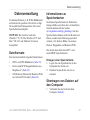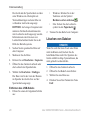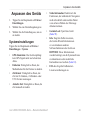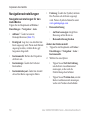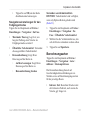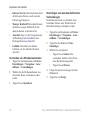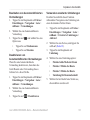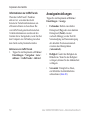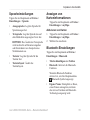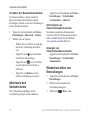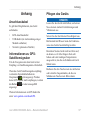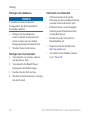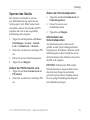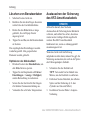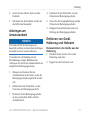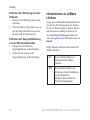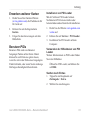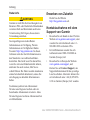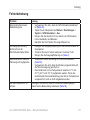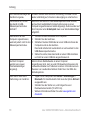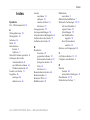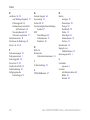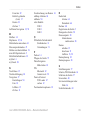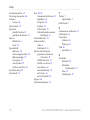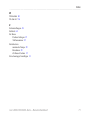Garmin nüvi® 2460LT Benutzerhandbuch
- Kategorie
- Autonavigationssysteme
- Typ
- Benutzerhandbuch

Zur Verwendung mit den folgenden nüvi-Modellen:
2200, 2240, 2250, 2300, 2310, 2340,
2350, 2360, 2370 2440, 2450, 2460
nüvi
®
2200/2300/2400-Serie
Benutzerhandbuch

©2010–2011GarminLtd.oderderenTochtergesellschaften
AlleRechtevorbehalten.SofernindiesemBenutzerhandbuchnichtandersfestgelegt,darfohnevorherige
ausdrücklicheschriftlicheGenehmigungdurchGarminkeinTeildiesesHandbuchszuirgendeinemZweck
reproduziert,kopiert,übertragen,weitergegeben,heruntergeladenoderaufSpeichermedienjeglicher
Artgespeichertwerden.Garmingenehmigthiermit,dasseineeinzigeKopiediesesHandbuchsaufeine
FestplatteodereinandereselektronischesSpeichermediumzurAnsichtheruntergeladenundeineKopie
diesesHandbuchsoderderÜberarbeitungendiesesHandbuchsausgedrucktwerdenkann,vorausgesetzt,
dieseelektronischeKopieoderDruckversionenthältdenvollständigenTextdesvorliegendenCopyright-
Hinweises;darüberhinausistjeglicherunbefugtekommerzielleVertriebdiesesHandbuchsodereiner
ÜberarbeitungdesHandbuchsstrengstensverboten.
DieInformationenimvorliegendenDokumentkönnenohneAnkündigunggeändertwerden.Garminbehält
sichdasRechtvor,ÄnderungenundVerbesserungenanseinenProduktenvorzunehmenunddenInhalt
zuändern,ohnePersonenoderOrganisationenübersolcheÄnderungenoderVerbesserungeninformieren
zumüssen.AufderGarmin-Website(www.garmin.com)ndenSieaktuelleUpdatessowiezusätzliche
InformationenzuVerwendungundBetriebdiesesundandererGarmin-Produkte.
Garmin
®
,dasGarmin-Logo,nüvi
®
undMapSource
®
sindMarkenvonGarminLtd.oderderen
TochtergesellschaftenundsindindenUSAundanderenLänderneingetragen.GarminLock
™
,ecoRoute
™
,
cityXplorer
™
,myTrends
™
,nüMapsGuarantee
™
,nüMapsLifetime
™
,nüRoute
™
undtrafcTrends
™
sind
MarkenvonGarminLtd.oderderenTochtergesellschaften.DieseMarkendürfennurmitausdrücklicher
GenehmigungvonGarminverwendetwerden.
DieWortmarkeBluetooth
®
unddieBluetooth-LogossindEigentumvonBluetoothSIG,Inc.undwerden
vonGarminausschließlichunterLizenzverwendet.Windows
®
undWindowsNT
®
sindindenUSAund/
oderanderenLänderneingetrageneMarkenderMicrosoftCorporation.Mac
®
isteineeingetrageneMarke
vonAppleComputer,Inc.microSD
™
isteineMarkevonSanDiskoderderenTochtergesellschaften.

nüvi2200/2300/2400-Serie–Benutzerhandbuch i
Inhaltsverzeichnis
Inhaltsverzeichnis
Modelle der nüvi 2200/
2300/2400-Serie............................ 1
Erste Schritte ............................... 2
Verbinden des Geräts mit der
Stromversorgung des
Fahrzeugs ......................................... 2
Anbringen des Geräts........................... 4
Informationen zu myStart ..................... 4
Übersicht über das Gerät ..................... 5
Hauptmenü ................................... 9
Verwenden des Hauptmenüs ............... 9
Informationen zum Anpassen
des Hauptmenüs ............................... 9
Auswählen eines Hauptmenüs ............11
Suchen nach Positionen ........... 12
Informationen zu Points of
Interest ............................................ 12
Festlegen einer Zu Hause-
Position ............................................ 15
Positionssuche ................................... 16
Verwenden der Positionskarte ............ 19
Favoriten............................................. 21
Planen einer Route ............................. 22
Bearbeiten einer
Wegbeschreibung............................ 22
Sprachbefehl .............................. 24
Informationen zu
Sprachbefehlen ............................... 24
Kartenseiten ............................... 27
Anzeigen der Karte während
der Navigation ................................. 27
Tätigen von Anrufen
unter Verwendung der
Freisprechfunktion .................... 32
Informationen zum Koppeln
von Geräten ..................................... 32
Verwenden der Extras ............... 36
Anzeigen von Informationen zur
aktuellen Position ............................ 36
Verwenden der Hilfe ........................... 36
Informationen zu ecoRoute ............... 36
Verwenden des Bildbetrachters .......... 39
Verwenden der Weltzeituhr ............... 40
Verwenden des Rechners .................. 40
Erstellen von Screenshots .................. 40
Verwenden des
Einheitenrechners ........................... 41
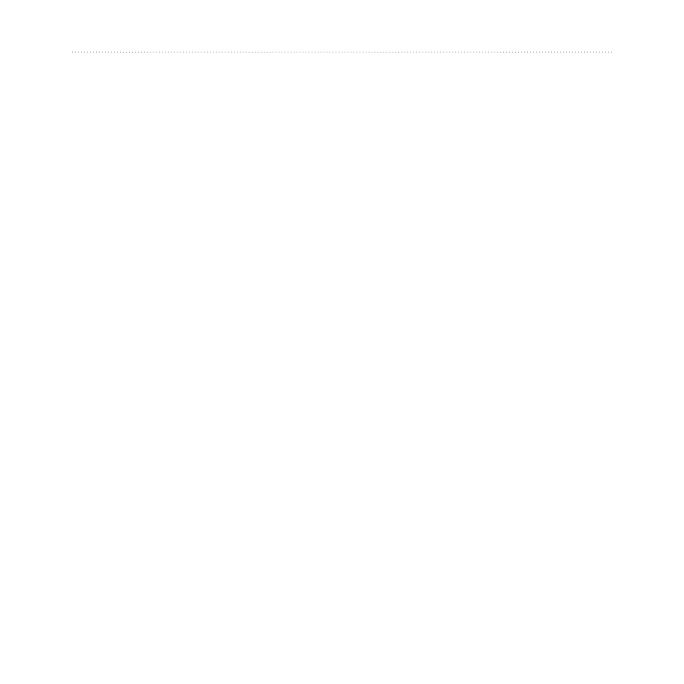
ii nüvi2200/2300/2400-Serie–Benutzerhandbuch
Inhaltsverzeichnis
Verkehrsfunk .............................. 42
Aktivieren von Lizenzen...................... 42
Verkehrsfunkempfänger ..................... 43
Empfangen von Verkehrs-
informationen ................................... 43
Verkehrsbehinderungen auf der
aktuellen Route ............................... 44
Hinzufügen von Lizenzen ................... 45
Informationen zu Angeboten............... 46
Datenverwaltung ........................ 47
Dateiformate ....................................... 47
Informationen zu Speicherkarten........ 47
Übertragen von Dateien auf den
Computer ......................................... 47
Löschen von Dateien ......................... 48
Anpassen des Geräts ................ 49
Systemeinstellungen .......................... 49
Navigationseinstellungen.................... 50
Berechnungsarten .............................. 51
Anzeigeeinstellungen ......................... 54
Spracheinstellungen ........................... 55
Anzeigen von
Karteninformationen ........................ 55
Bluetooth-Einstellungen...................... 55
Aktivieren des Verkehrsfunks ............. 56
Wiederherstellen von
Einstellungen ................................... 56
Anhang ....................................... 57
Anschlusskabel................................... 57
Informationen zu GPS-
Satellitensignalen ............................ 57
Pegen des Geräts ............................. 57
Sperren des Geräts ............................ 59
Löschen von Benutzerdaten ............... 60
Austauschen der Sicherung des
KFZ-Anschlusskabels ...................... 60
Anbringen am Armaturenbrett ............ 61
Entfernen von Gerät, Halterung
und Haltearm ................................... 61
Informationen zu nüMaps
Lifetime ............................................ 62
Erwerben weiterer Karten ................... 63
Benutzer-POIs .................................... 63
Erwerben von Zubehör ....................... 64
Kontaktaufnahme mit dem
Support von Garmin ........................ 64
Fehlerbehebung ................................ 65
Index ........................................... 67

nüvi2200/2300/2400-Serie–Benutzerhandbuch 1
Modelle der nüvi 2200/2300/2400-Serie
Modelle der nüvi 2200/2300/2400-Serie
NichtalleFunktionenwerdenvonallenModellenunterstützt.WeitereInformationen
ndenSieunterwww.garmin.comoderindenInformationenzumLieferumfangaufder
Produktverpackung.
ModellemitdenZusätzen„LT“,„LM“und„LMT“imNamenumfassenlebenslange
Abonnements.SieheSeite42undSeite62.
Modell
Bluetooth
©
-
Technologie
Fahrspur-
assistent
Kreuzungs-
ansicht
Historische
Verkehrsinfor-
mationen
Sprach-
befehl
2200
2240/2250
✓
2300 Nur Europa Nur Europa
2310
✓ ✓ ✓
2340/2350
✓ ✓ ✓
2360
✓ ✓ ✓ ✓ ✓
2370
✓ ✓ ✓ ✓ ✓
2440/2450
✓ ✓ ✓
2460
✓ ✓ ✓ ✓ ✓

2 nüvi2200/2300/2400-Serie–Benutzerhandbuch
Erste Schritte
Erste Schritte
WARNUNG
LesenSiealleProduktwarnungenund
sonstigenwichtigenInformationenin
derAnleitungWichtige Sicherheits- und
Produktinformationen,diedemProdukt
beiliegt.
1. VerbindenSiedasGerätmitder
StromversorgungdesFahrzeugs
(Seite2).
2. BringenSiedasGerätan(Seite4).
3. RegistrierenSiedasGerät(Seite5).
4. SuchenSienachUpdates.
• Software-Updates(Seite5)
• KostenlosesKarten-Update(Seite5)
Verbinden des Geräts mit
der Stromversorgung des
Fahrzeugs
WARNUNG
DiesesProduktistmiteinemLithium-
Ionen-Akkuausgestattet.VermeidenSie
VerletzungenoderSchädeninfolgeeiner
ÜberhitzungdesAkkus,indemSiedasGerät
keinenextremenTemperaturenaussetzen
undesbeimAussteigenausdemFahrzeug
nehmenodersolagern,dassesvordirekter
Sonneneinstrahlunggeschütztist.
LadenSiedasGerätauf,bevorSieesim
Akkubetriebverwenden.
1. SetzenSiedieUnterseitedesGerätsin
dieHalterungein.
2. DrückenSiedasGerätzurück,bises
einrastet.

nüvi2200/2300/2400-Serie–Benutzerhandbuch 3
Erste Schritte
3. SchließenSiedasKFZ-
Anschlusskabel
➊
andenUSB-
Anschluss
➋
anderHalterungoderam
Gerätan.
➊
➋
4. SchließenSiedasandereEndedesKFZ-
AnschlusskabelsaneineStromquelleim
Fahrzeugan.
5. WennSieinEuropaeinen
Verkehrsfunkempfängerverwenden,
schließenSiedieexterneAntenne
andenVerkehrsfunkempfänger
an,undbefestigenSiesiemit
denSaugnapfhalterungenander
Windschutzscheibe.
NachdemAnschlussdesGerätsandie
StromversorgungdesFahrzeugstritt
Folgendesein.
• DasGerätschaltetsichein.
• DasGeräterfasstSatellitensignale.
WennmindestenseinBalken
grünangezeigtwird,hatdasGerät
Satellitensignaleerfasst.
• HINWEIS:DasGerätbenötigt
möglicherweiseeineunbehinderteSicht
zumHimmel,umSatellitensignalezu
empfangen.
• DasGerätwirdwährenddesFahrens
aufgeladen.
inderStatusleiste
zeigtdenLadestatusdesintegrierten
Akkusan.

4 nüvi2200/2300/2400-Serie–Benutzerhandbuch
Erste Schritte
Anbringen des Geräts
Hinweis
LesenSievorderMontagedesGeräts
dieAnleitungWichtige Sicherheits- und
Produktinformationen,dieInformationenzu
gesetzlichenVorschriftenfürdieBefestigung
anWindschutzscheibenenthält.
1. EntfernenSiedieSchutzfolievonder
Saugnapfhalterung.
2. ReinigenundtrocknenSiedie
Windschutzscheibeunddie
Saugnapfhalterungmiteinem
fusselfreienTuch.
3. PositionierenSiedieSaugnapfhalterung
anderWindschutzscheibe.
4. KlappenSiedenHebelinRichtungder
Windschutzscheibezurück.
5. LassenSiedieHalterung
➊
indenArm
derSaugnapfhalterung
➋
einrasten.
➊
➋
Informationen zu myStart
VerwendenSiemyStart,umdasGerätzu
registrieren,nachSoftware-undKarten-
Updateszusuchen,aufBenutzerhandbücher
undSupportzuzugreifenundvielesmehr.
Einrichten von myStart
1. SchließenSiedasUSB-Kabelanden
USB-AnschlussdesGerätsan.
2. SchließenSiedasUSB-Kabelaneinen
USB-AnschlussdesComputersan.
3. RufenSiewww.garmin.com/dashboard
auf.
4. FolgenSiedenAnweisungenaufdem
Bildschirm.

nüvi2200/2300/2400-Serie–Benutzerhandbuch 5
Erste Schritte
Registrieren des Geräts
1. KlickenSieinmyStartaufJetzt
registrieren.
2. FolgenSiedenAnweisungenaufdem
Bildschirm.
Aktualisieren der Software
1. ÖffnenSiemyStart(Seite4).
2. KlickenSieimBereichfürSoftware-
UpdatesaufJetzt aktualisieren.
3. FolgenSiedenAnweisungenaufdem
Bildschirm.
nüMaps Guarantee
™
WennSiesichinnerhalbvon60Tagen(nach
dererstenSatellitenerfassungdesGeräts
währendderFahrtmitdemGerät)unter
http://my.garmin.comregistrieren,habenSie
AnspruchaufeinkostenlosesKarten-Update.
RufenSiewww.garmin.com/numapsauf.
Aktualisieren von Karten
1. ÖffnenSiemyStart(Seite5).
2. RegistrierenSiedasGerät(Seite5).
3. KlickenSieimBereichfürKarten-
UpdatesaufJetzt aktualisieren.
4. FolgenSiedenAnweisungenaufdem
Bildschirm.
Übersicht über das Gerät
JedesModellverfügtübereine
Einschalttaste
➊
undeinenmicroSD
™
-
Kartensteckplatz
➋
.
nüvi 2200
➊
➋
nüvi 2300/2400
➊
➋

6 nüvi2200/2300/2400-Serie–Benutzerhandbuch
Erste Schritte
USB-Anschlüsse an den Geräten
NutzenSiedenUSB-Anschlussdes
Geräts,umesmitderStromversorgungdes
FahrzeugsodermiteinemComputerzu
verbinden.
DieAnordnungdesUSB-Anschlussesist
beidenModellennüvi2200,nüvi2300und
nüvi2400unterschiedlich.
mini-USB-
Anschluss
micro-USB-
Anschluss
2200 Rückseite des
Geräts
Keiner
2300 Rückseite der
Halterung
Unterseite des
Geräts
2400 Seite der
Halterung
Unterseite des
Geräts
Ausschalten des Geräts
1. HaltenSiedieEinschalttastevier
Sekundenlanggedrückt.
2. TippenSieaufAus.
Sperren des Bildschirms
DieseFunktionistnurbeimnüvi2360
verfügbar.SiekönnendenBildschirm
sperren,umeinversehentlichesBedienenzu
vermeiden.
1. DrückenSiekurzdieEinschalttaste.
2. TippenSieaufSperren.
Anpassen der Lautstärke
1. TippenSieaufLautstärke.
2. WählenSieeineOption:
• VerschiebenSiedenReglervon
linksnachrechts,umdieLautstärke
anzupassen.
• TippenSieaufLautstärke>
,um
diegesamteTonausgabestummzu
schalten.

nüvi2200/2300/2400-Serie–Benutzerhandbuch 7
Erste Schritte
Einstellen der Bildschirmhelligkeit
1. TippenSieaufExtras>Einstellungen>
Anzeige>Helligkeit.
2. TippenSieaufdenSchieberegler,und
verschiebenSieihn,umdieHelligkeit
einzustellen.
Verwenden der
Bildschirmschaltächen
• BerührenSie etwaslänger,umschnell
zumHauptmenüzurückzukehren.
• TippenSieauf
bzw. ,umweitere
Optionenanzuzeigen.
• BerührenSie
bzw. etwaslänger,
umdenBildlaufzubeschleunigen.
Verwenden der Bildschirmtastatur
InformationenzumÄnderndes
TastaturlayoutsndenSieunter
„Systemeinstellungen“(Seite49).
• TippenSieaufeinZeichenaufder
Tastatur,umeinenBuchstabenodereine
Zahleinzugeben.
• TippenSieauf
,umein
Leerzeicheneinzugeben.
• TippenSieauf
,umdieGroß-/
Kleinschreibungzuändern.
• TippenSiezwischenzweiZeichen,um
einenBuchstabenauszuwählen.
• TippenSieauf
,umeinZeichenzu
löschen.
• BerührenSiedieSchaltäche
etwas
länger,umdiegesamteEingabezu
löschen.
• TippenSieauf
,umden
SprachmodusfürdieTastatur
auszuwählen.
• TippenSieauf
,um
Sonderzeicheneinzugeben,z.B.
Satzzeichen.
• TippenSieauf
,umdie
GroßschreibungvonZeichenzuändern.

8 nüvi2200/2300/2400-Serie–Benutzerhandbuch
Erste Schritte
Ausrichten des Bildschirms
HINWEIS:DervertikaleModus
(Hochformat)istbeimnüvi2360verfügbar.
DrehenSiedasGerät,umzum
horizontalenModus(Querformat)oder
zumvertikalenModus(Hochformat)zu
wechseln.

nüvi2200/2300/2400-Serie–Benutzerhandbuch 9
Hauptmenü
Hauptmenü
Verwenden des Hauptmenüs
➊
➋
➌
➍ ➐ ➑
➎
➏
• TippenSieauf
➊
,umden
Benutzermoduszuändern.
Routenwerdenabhängigvom
gewähltenBenutzermodus
unterschiedlichberechnet.
• TippenSieauf
➋
,umeinZielzu
suchen.
• TippenSieauf
➌
,umdieKarte
anzuzeigen.
• TippenSieauf
➍
,umeineRoute
anzuhalten.
• TippenSieauf
➎
,umeine
UmleitungfüreineRoute
anzuzeigen.
• TippenSieauf
➏
,umeinenAnruf
zutätigen,wenneinkompatibles
Mobiltelefonangeschlossenist.
• WeitereInformationenndenSie
unterwww.garmin.com/bluetooth.
• TippenSieauf
➐
,umdieLautstärke
anzupassen.
• TippenSieauf
➑
,umdieMenüsfür
ExtrasundEinstellungenzuöffnen.
Informationen zum Anpassen
des Hauptmenüs
BeiGerätendesModellsnüvi2400
könnenSieeinBenutzermenüerstellen,
indemSieSymbolevonanderen
BildschirmendesGerätshinzufügen,
z.B.Zieleingabekategorienoderhäug
verwendeteExtras.AußerdemhabenSie
dieMöglichkeit,GrößeundPositionder
SymboledesHauptmenüszubearbeiten.

10 nüvi2200/2300/2400-Serie–Benutzerhandbuch
Hauptmenü
SiekönnenzwischendemStandard-
hauptmenüunddemBenutzermenü
wechseln.
Hinzufügen von Symbolen zum
Benutzermenü
DasHauptmenükannbiszu15Symbole
umfassen.
1. TippenSieaufExtras>Einstellungen>
Anpassen.
HINWEIS:DieSymboleZieleingabe,
KarteundExtraswerdenautomatisch
aufdemHauptmenüangezeigtund
könnennichtgelöschtwerden.
2. TippenSieimQuadrat,dasSiefüllen
möchten,auf
.
3. TippenSieaufeinSymbol.
DasSymbolwirddemBenutzermenü
hinzugefügt.
TIPP:WählenSie
,umineiner
KategorieweitereSymboleanzuzeigen.
4. TippenSieaufSpeichern.
Bearbeiten der Symbole des
Hauptmenüs
SiekönnenSymboleerstbearbeiten,
wennSieeinBenutzermenüerstellthaben
(Seite10).
1. TippenSieaufExtras>Einstellungen>
Anpassen.
2. WählenSieeinSymbolaufderSeite.
3. TippenSieaufeineOption.
• TippenSieauf
,umdasSymbol
zulöschen.
• TippenSieauf
,umdasSymbol
zuvergrößern.

nüvi2200/2300/2400-Serie–Benutzerhandbuch 11
Hauptmenü
DasSymbolwirdvoneineraufvier
Zellenerweitert.
HINWEIS:Espassenmaximalzwei
großeSymboleaufdasHauptmenü.
• TippenSieauf
,umeingroßes
Symbolzuverkleinern.
• UmdiePositioneinesSymbolszu
ändern,ziehenSieesentsprechend
überdenBildschirm.
4. TippenSieauf
>Speichern.
Auswählen eines
Hauptmenüs
SiekönnenzwischendemStandard-
hauptmenüunddemBenutzermenü
wechseln.DasBenutzermenü
bleibtgespeichert,währendSiedas
Standardhauptmenüverwenden.
1. TippenSieaufExtras>Einstellungen>
Anpassen.
2. WählenSieStandard verwendenoder
Benutzermenü verwenden.

12 nüvi2200/2300/2400-Serie–Benutzerhandbuch
Suchen nach Positionen
Suchen nach Positionen
DasGerätbietetvieleMöglichkeitenzum
SuchennachPositionen.
• NachKategorie(Seite12)
• InderNäheeineranderenPosition
(Seite14)
• DurchEingabedesNamens(Seite16)
• NachAdresse(Seite16)
• Karte(Seite17)
• KürzlichgefundenePositionen(Seite17)
• Koordinaten(Seite18)
• Fotos(Seite18)
• Favoriten(Seite21)
Informationen zu Points of
Interest
DieaufdemGerätinstalliertenDetailkarten
enthaltenPointsofInterest,z.B.Restaurants,
HotelsundAutoservices.SuchenSiemithilfe
derFunktionfürPointsofInterestnach
GeschäftenoderSehenswürdigkeiteninder
Nähe.
Suchen nach Points of Interest nach
Kategorie
1. TippenSieimHauptmenüauf
Zieleingabe>Points of Interest.
2. WählenSieeineKategorie.
3. WählenSiebeiBedarfeine
Unterkategorie.
4. WählenSieeinZiel.
5. TippenSieaufLos!.
6. WählenSiebeiBedarfeineOption:
• TippenSieaufAuto.
• TippenSieaufZu Fuss.
• TippenSieaufÖffentliche
Verkehrsmittel,umeineRoute
fürdieNavigationmitöffentlichen
VerkehrsmittelnundmitFußwegen
zuerstellen.

nüvi2200/2300/2400-Serie–Benutzerhandbuch 13
Suchen nach Positionen
HINWEIS:FürdieNavigationmit
öffentlichenVerkehrsmittelnmüssen
aufdemGerätcityXplorer
™
-Karten
geladensein(Seite31).
7. WählenSiebeiBedarfeineRoute
(Seite20).
Suchen innerhalb von Kategorien
GrenzenSieSuchergebnisseein,indemSie
innerhalbbestimmterKategoriensuchen.
1. TippenSieimHauptmenüauf
Zieleingabe>Points of Interest.
2. WählenSieeineKategorie.
3. WählenSiebeiBedarfeine
Unterkategorie.
4. TippenSieauf
.
5. GebenSiedenNamenganzoder
teilweiseein.
6. TippenSieaufFertig.
Hinzufügen eines Zwischenstopps
beim Navigieren einer Route
BevorSieeinZwischenzielhinzufügen
können,müssenSieimAuto-Modusauf
einerRoutenavigieren.
1. WählenSiebeimNavigiereneinerRoute
dieOption
,umzumHauptmenü
zurückzukehren.
2. TippenSieaufZieleingabe.
3. SuchenSiediePosition(Seite12).
4. TippenSieaufLos!.
5. WählenSieeineOption:
• TippenSieaufDer Route
hinzufügen.
• TippenSieaufNeue Route starten.

14 nüvi2200/2300/2400-Serie–Benutzerhandbuch
Suchen nach Positionen
Suchen in der Nähe einer anderen
Position
HINWEIS:DasGerätsuchtautomatisch
nachOrteninderNähederaktuellen
Position.
1. TippenSieimHauptmenüauf
Zieleingabe>
>Suchen bei....
2. TippenSieaufeineOption.
3. TippenSieaufSpeichern.
4. GebenSiebeiBedarfdie
Suchinformationenein.
5. TippenSieaufeinZiel.
Wählen einer Umleitung
BeimNavigiereneinerRoutekönnenSie
mithilfevonUmleitungenBehinderungen
wieBaustellenvermeiden.
HINWEIS:Fallsdiegegenwärtig
eingeschlageneRoutedieeinzigmögliche
ist,kanndasGerätkeineUmleitung
berechnen.
1. TippenSiebeimNavigiereneiner
Routeauf
,umzumHauptmenü
zurückzukehren.
2. TippenSieaufUmleitungoderRoute
neu.
Suchen nach Parkplätzen
1. TippenSieimHauptmenü
aufZieleingabe>Parken>
Parkplatzsuche.
2. TippenSieaufeineParkmöglichkeit.
3. TippenSieaufLos!.
Suchen des letzten Parkplatzes
TippenSieimHauptmenüauf
Zieleingabe>Parken>Parkposition.

nüvi2200/2300/2400-Serie–Benutzerhandbuch 15
Suchen nach Positionen
Speichern einer Parkposition
1. TippenSieaufZieleingabe>Parken.
2. TippenSieaufParkenoder
Parkposition.
3. TippenSieauf
>Speichern.
4. GebenSiebeiBedarfeinenNamenein.
Anhalten der Route
TippenSiebeimNavigiereneinerRoute
auf
>Stopp.
Navigieren im Luftlinien-Modus
WennSiebeimNavigierenkeinenStraßen
folgen,verwendenSiedenLuftlinien-Modus.
1. TippenSieimHauptmenüaufExtras>
Einstellungen>Navigation.
2. TippenSieaufAuto>nüRoute>
Routenpräferenz>Luftlinie>
Speichern.
DieRoutewirdalsgeradeLiniezur
Positionberechnet.
Festlegen einer Zu Hause-
Position
SiekönneneinenOrt,andenSiesehr
häugzurückkehren,alsZuHause-Position
festlegen.
1. TippenSieimHauptmenüauf
Zieleingabe>Nach Hause.
2. WählenSieMeine Adresse eingeben,
Aktuelle Position verwendenoder
Kürzlich gefunden.
Aufsuchen der Zu Hause-Position
BevorSiezurZuHause-Positionnavigieren
können,müssenSiediesePositioneinrichten.
TippenSieimHauptmenüauf
Zieleingabe>Nach Hause.
Zurücksetzen der Zu Hause-Position
1. TippenSieimHauptmenüauf
Zieleingabe>
>Zu Hause
eingeben.
2. WählenSieeineOption.

16 nüvi2200/2300/2400-Serie–Benutzerhandbuch
Suchen nach Positionen
Bearbeiten der Informationen der Zu
Hause-Position
1. TippenSieimHauptmenüauf
Zieleingabe>Favoriten>Zu Hause.
2. TippenSieauf
>Bearbeiten.
3. GebenSiedieÄnderungenein.
4. TippenSieaufFertig.
Positionssuche
SiekönnenunterVerwendungderBild-
schirmtastaturnachPositionensuchen,indem
Siez.B.dieAdresseoderdieKoordinaten
derPositioneingebenoderdieKartedurch-
suchen.
Suchen von Orten durch Eingabe
des Namens
1. TippenSieimHauptmenüauf
Zieleingabe>Points of Interest>
Namen eingeben.
2. GebenSiedenNamenganzoder
teilweiseein,undtippenSieaufFertig.
3. WählenSieeinZielaus,undwählenSie
Los!.
Suchen von Adressen
HINWEIS:AbhängigvonderVersionder
imGerätintegriertenKartendatenkönnen
sichdieSchaltächenbezeichnungenunddie
ReihenfolgederSchrittevondennachste-
hendangegebenenSchrittenunterscheiden.
1. TippenSieimHauptmenüauf
Zieleingabe>Adresse.
2. ÄndernSiebeiBedarfBundesland,Land
oderProvinz.
3. TippenSieaufStadt/Ort eingeben.
4. GebenSiedieStadtoderdiePostleitzahl
ein.
TIPP:WennSiesichhinsichtlichder
StadtoderderPostleitzahlnichtsicher
sind,tippenSieaufAlle durchsuchen.
5. TippenSieaufFertig.
6. WählenSiebeiBedarfdieStadtoderdie
Postleitzahl.
HINWEIS:NichtalleKartenbieten
dieMöglichkeitzumSuchennach
Postleitzahlen.
7. GebenSiedieHausnummerderAdresse
ein.
8. TippenSieaufFertig.
Seite wird geladen ...
Seite wird geladen ...
Seite wird geladen ...
Seite wird geladen ...
Seite wird geladen ...
Seite wird geladen ...
Seite wird geladen ...
Seite wird geladen ...
Seite wird geladen ...
Seite wird geladen ...
Seite wird geladen ...
Seite wird geladen ...
Seite wird geladen ...
Seite wird geladen ...
Seite wird geladen ...
Seite wird geladen ...
Seite wird geladen ...
Seite wird geladen ...
Seite wird geladen ...
Seite wird geladen ...
Seite wird geladen ...
Seite wird geladen ...
Seite wird geladen ...
Seite wird geladen ...
Seite wird geladen ...
Seite wird geladen ...
Seite wird geladen ...
Seite wird geladen ...
Seite wird geladen ...
Seite wird geladen ...
Seite wird geladen ...
Seite wird geladen ...
Seite wird geladen ...
Seite wird geladen ...
Seite wird geladen ...
Seite wird geladen ...
Seite wird geladen ...
Seite wird geladen ...
Seite wird geladen ...
Seite wird geladen ...
Seite wird geladen ...
Seite wird geladen ...
Seite wird geladen ...
Seite wird geladen ...
Seite wird geladen ...
Seite wird geladen ...
Seite wird geladen ...
Seite wird geladen ...
Seite wird geladen ...
Seite wird geladen ...
Seite wird geladen ...
Seite wird geladen ...
Seite wird geladen ...
Seite wird geladen ...
Seite wird geladen ...
Seite wird geladen ...
-
 1
1
-
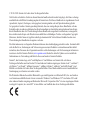 2
2
-
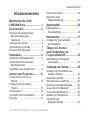 3
3
-
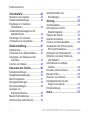 4
4
-
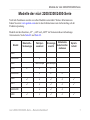 5
5
-
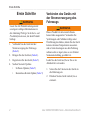 6
6
-
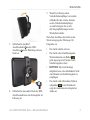 7
7
-
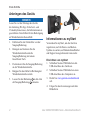 8
8
-
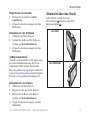 9
9
-
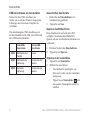 10
10
-
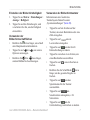 11
11
-
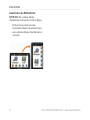 12
12
-
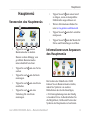 13
13
-
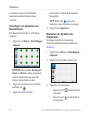 14
14
-
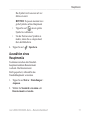 15
15
-
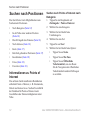 16
16
-
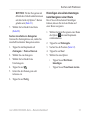 17
17
-
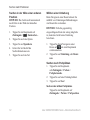 18
18
-
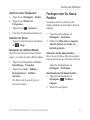 19
19
-
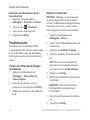 20
20
-
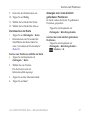 21
21
-
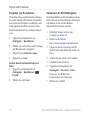 22
22
-
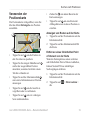 23
23
-
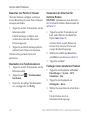 24
24
-
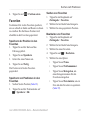 25
25
-
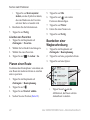 26
26
-
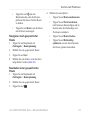 27
27
-
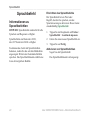 28
28
-
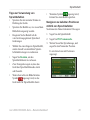 29
29
-
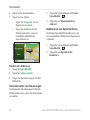 30
30
-
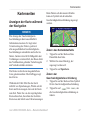 31
31
-
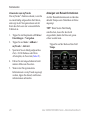 32
32
-
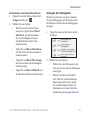 33
33
-
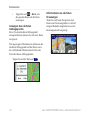 34
34
-
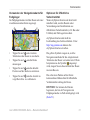 35
35
-
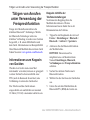 36
36
-
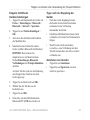 37
37
-
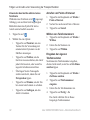 38
38
-
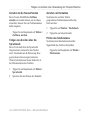 39
39
-
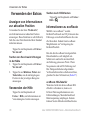 40
40
-
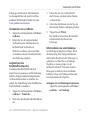 41
41
-
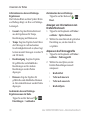 42
42
-
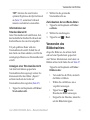 43
43
-
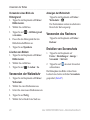 44
44
-
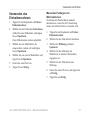 45
45
-
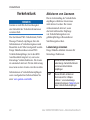 46
46
-
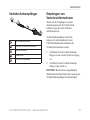 47
47
-
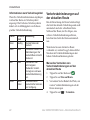 48
48
-
 49
49
-
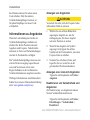 50
50
-
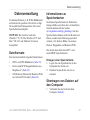 51
51
-
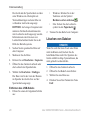 52
52
-
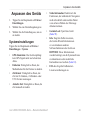 53
53
-
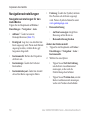 54
54
-
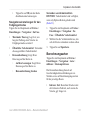 55
55
-
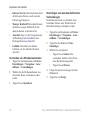 56
56
-
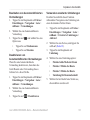 57
57
-
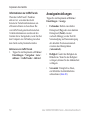 58
58
-
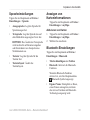 59
59
-
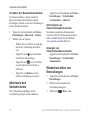 60
60
-
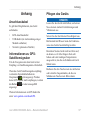 61
61
-
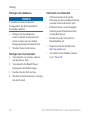 62
62
-
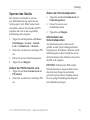 63
63
-
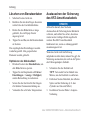 64
64
-
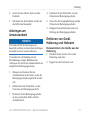 65
65
-
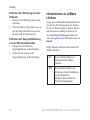 66
66
-
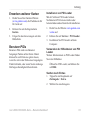 67
67
-
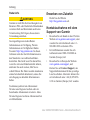 68
68
-
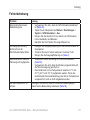 69
69
-
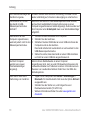 70
70
-
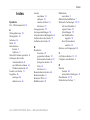 71
71
-
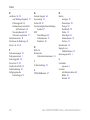 72
72
-
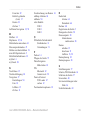 73
73
-
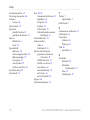 74
74
-
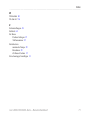 75
75
-
 76
76
Garmin nüvi® 2460LT Benutzerhandbuch
- Kategorie
- Autonavigationssysteme
- Typ
- Benutzerhandbuch
Verwandte Artikel
-
Garmin nuvi40LM Benutzerhandbuch
-
Garmin Nüvi 2450 Schnellstartanleitung
-
Garmin nuvi2585TV Benutzerhandbuch
-
Garmin Nüvi 3760 Schnellstartanleitung
-
Garmin 3450 Schnellstartanleitung
-
Garmin nüvi® 3450 Benutzerhandbuch
-
Garmin nuvi 1690t Benutzerhandbuch
-
Garmin NÜVI 2445LM Schnellstartanleitung
-
Garmin nuLink! 1690 LIVE Schnellstartanleitung
-
Garmin Nüvi 3760 for Volvo Cars Benutzerhandbuch